Если вы ’новичок в фотографии на iPhone, ваша голова наверняка полна вопросов! Возможно, вам интересно как использовать функции камеры iPhone, такие как фокус, экспозиция, вспышка, HDR, зум и автоспуск. Возможно, вы хотите знать, как снимать потрясающие силуэты или делать идеальные снимки. А может быть, вы волнуетесь, потому что не знаете, как создать резервную копию своих драгоценных фотографий. В этой статье вы найдете ответы на некоторые из наиболее распространенных камней преткновения и проблем, с которыми сталкиваются новички, что позволит вам приобрести навыки и уверенность, чтобы начать совершенствовать свою собственную фотографию на iPhone.

1. Как увеличить фотографию, чтобы она не была размытой?
Мне часто задают вопросы об использовании функции масштабирования в приложении камеры для iPhone. Многие люди расстраиваются из-за того, что каждый раз, когда они увеличивают изображение, нажимая на экран, это ухудшает качество снимка и делает его очень размытым.
На самом деле, увеличение — одна из самых распространенных ошибок, которые совершают начинающие фотографы на iPhone. Лично я никогда не использую зум на своем iPhone!
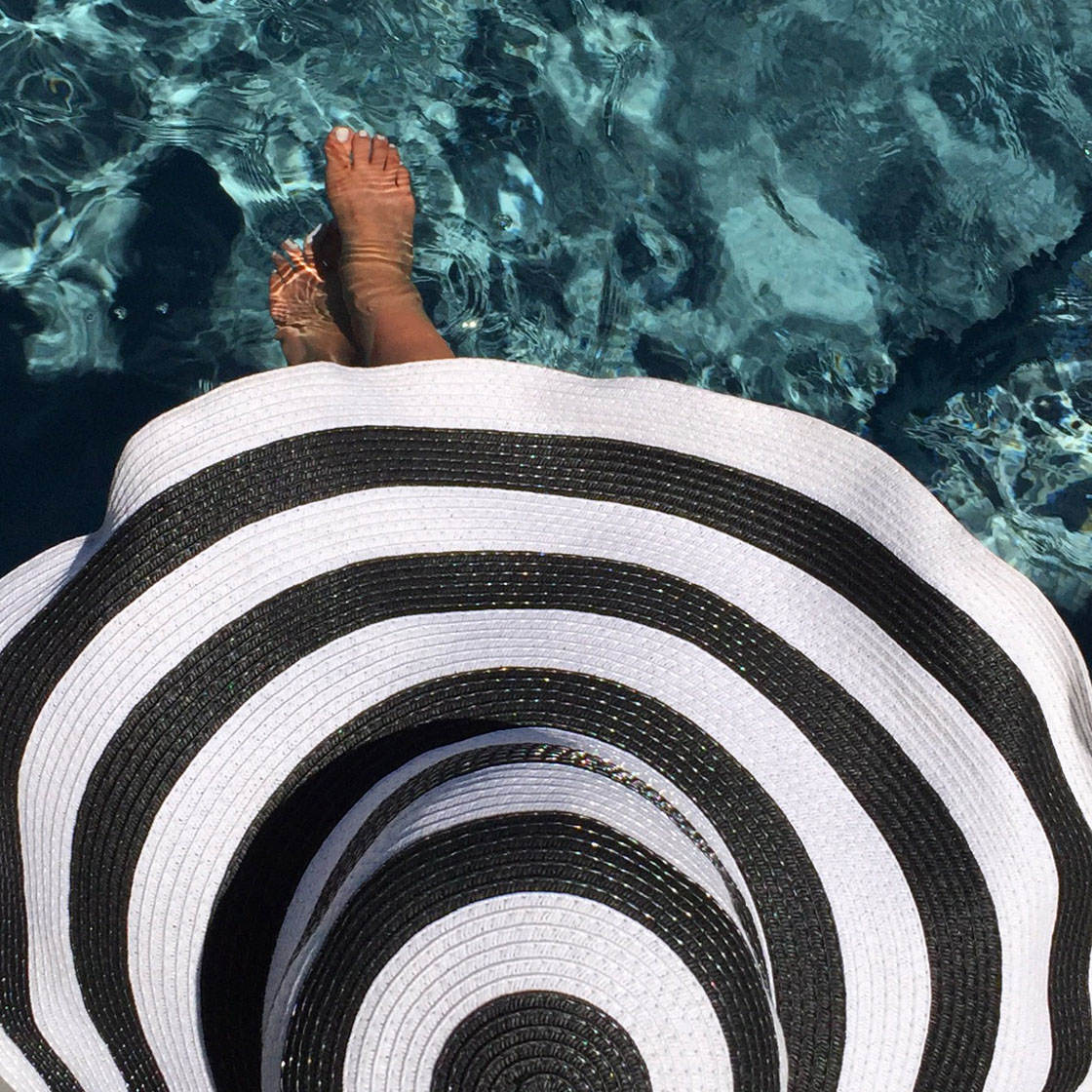
Функция зума в iPhone ’работает не так, как в зеркальной камере. Вместо оптического зума с помощью объектива камеры используется “-цифровой зум”
.
Цифровой зум в основном означает, что камера использует встроенное программное обеспечение для обрезки краев исходного изображения, чтобы приблизить определенную часть фотографии.
Не вдаваясь в технические подробности, можно сказать, что это влияет на пиксели изображения, в результате чего они выглядят “блочными.” Полученное изображение, скорее всего, будет выглядеть размытым и значительно сниженным по качеству.

Если вам необходимо увеличить изображение, лучше сделать это после того, как вы сделали фотографию, используя приложение для редактирования, чтобы обрезать края изображения. Это дает вам больше контроля и лучший конечный результат.
Не забывайте, что обрезка удаляет пиксели и уменьшает размер конечного изображения. Поэтому будьте осторожны и не обрезайте слишком сильно, иначе в итоге вы получите очень маленькое изображение, которое не будет хорошо выглядеть при просмотре или печати в большом размере.
Но знаете ли вы мой любимый способ увеличения с помощью iPhone? Ноги! Если возможно, всегда увеличивайте изображение ногами, делая несколько шагов ближе к объекту съемки, пока не получите желаемый кадр.
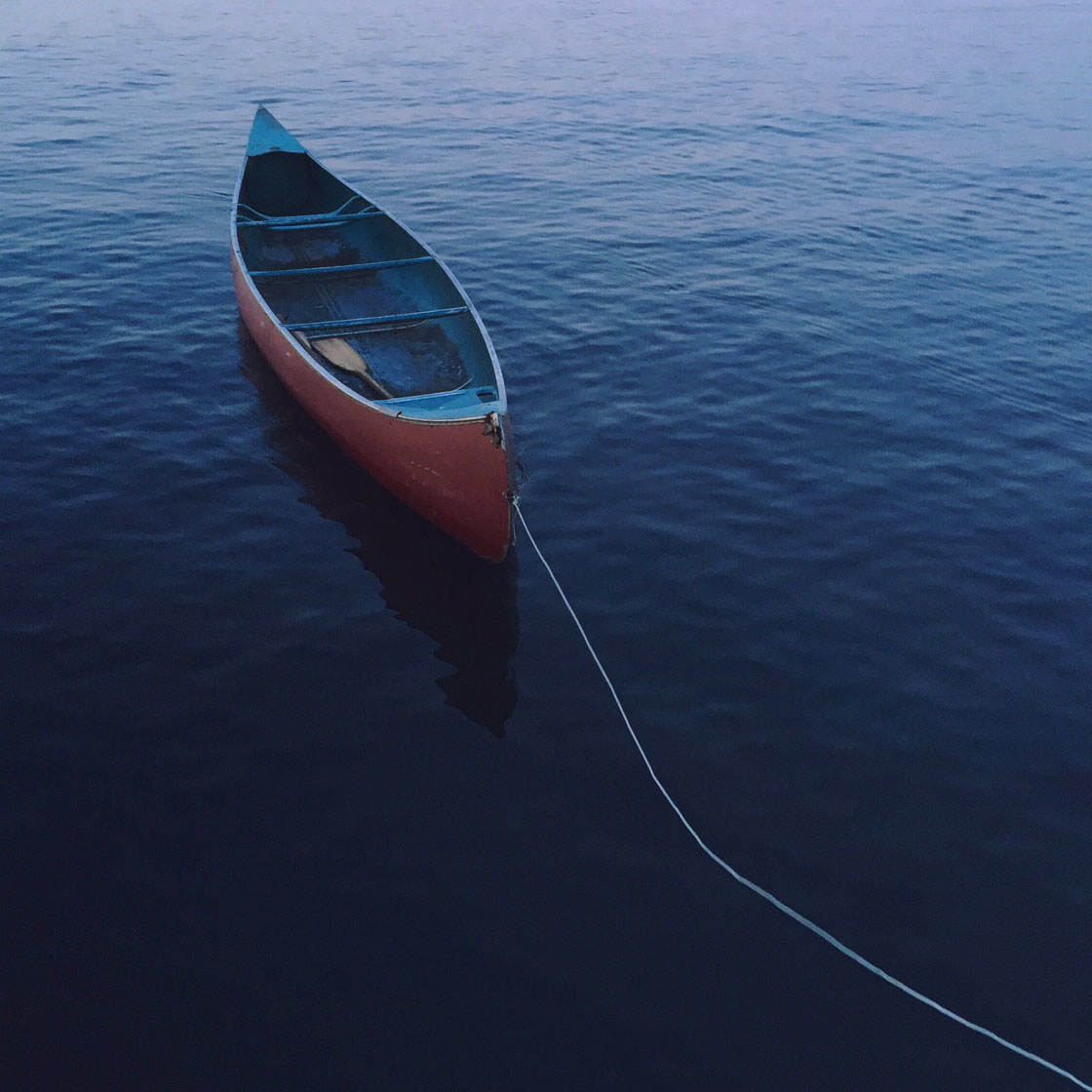
Иногда это невозможно, например, когда вы находитесь на спортивном мероприятии или на природе. Поэтому, если вам часто хочется увеличить изображение, но вы физически не можете подойти ближе, стоит подумать о приобретении дополнительного телеобъектива для вашего iPhone.
Популярные телеобъективы включают объективы от Moment и olloclip. Имейте в виду, что некоторые менее качественные объективы могут привести к сильному размытию по краям фотографии, поэтому обязательно изучите отзывы, прежде чем совершить покупку.
2. Как я могу быстрее получить доступ к приложению камеры, чтобы не пропустить ни одного снимка?
Вы часто упускаете идеальный кадр, потому что вам требуется слишком много времени, чтобы разблокировать телефон и открыть приложение камеры? Если вы хотите избежать задержки при съемке мимолетного объекта, есть небольшое решение, которое поможет решить эту проблему!

Простым нажатием и проведением пальцем можно открыть приложение камеры с экрана блокировки без необходимости вводить пароль или искать приложение камеры на главном экране.
Для этого сначала переведите iPhone в спящий режим (для перевода телефона в спящий режим можно однократно нажать кнопку питания).
Когда экран потемнеет, нажмите кнопку Home (круглая кнопка в нижней части телефона), чтобы разбудить iPhone. Теперь просто проведите пальцем влево по экрану, и откроется приложение камеры, готовое к съемке.
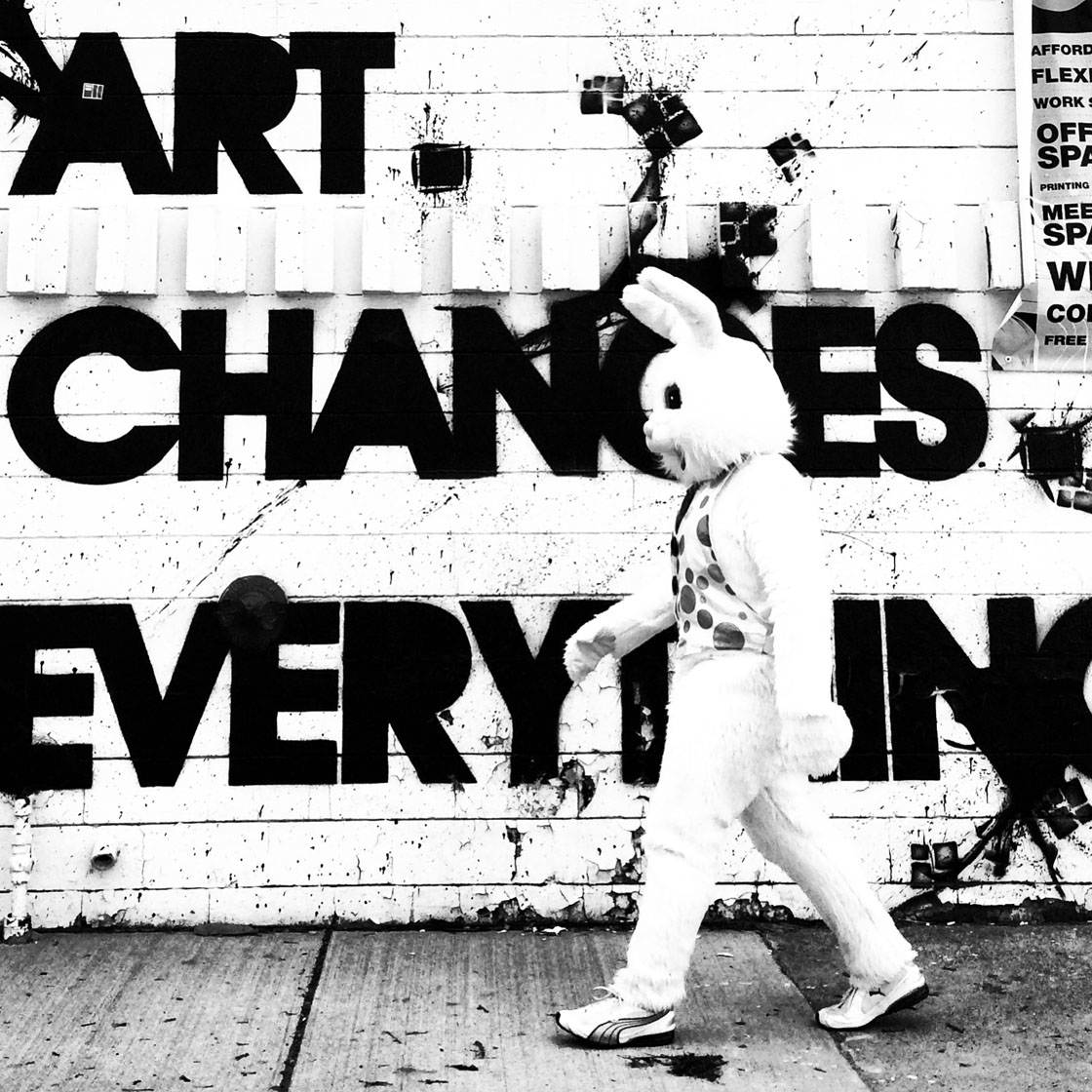
В течение нескольких секунд вы можете открыть приложение камеры с экрана блокировки. Будучи мамой двух маленьких мальчиков, я пользуюсь этим довольно часто, чтобы никогда не пропустить отличный кадр.

Спустя некоторое время этот способ открытия приложения камеры станет привычным. Итак, запомните: кнопка Home > смахните влево > снимайте!
3. Когда следует использовать вспышку камеры iPhone’?
Вы запутались в том, когда следует использовать вспышку фотоаппарата для освещения объекта съемки? Мой ответ … Никогда не используйте вспышку!
По-моему, с тех пор как я приобрел iPhone, я ни разу не включал вспышку. Она с большой вероятностью испортит ваши фотографии, поскольку свет такой резкий и прямой.
Когда профессиональные фотографы снимают портреты, они работают со специальным освещением, чтобы «заполнить» тени на лицах своих объектов.

Они не направляют свет прямо на объект съемки. Вместо этого они используют студийный свет или накамерную вспышку, расположенную под углом, чтобы свет отражался от объекта съемки. Это позволяет получить более лестные снимки без резких теней и бликов.
Если направить iPhone на объект съемки и снимать с включенной вспышкой, то яркий свет будет направлен прямо на него.
Это обычно приводит к тому, что объект съемки кажется переэкспонированным, а фон может казаться очень темным.

Более эффективным способом фотосъемки является работа с естественным светом. Если вы снимаете на улице днем, то естественного света будет в избытке.
Если вы’ фотографируете кого-то в помещении, но вас’ расстраивает, что фотография получается слишком темной, просто переместите объект съемки в место у окна, где больше естественного света.
Вы даже можете использовать тени от оконных жалюзи для создания интересных портретов с использованием естественного света.

Поэтому мой совет — всегда устанавливать настройку вспышки в приложении камеры (значок осветительного болта) в положение «Выкл» и использовать естественный свет для освещения объекта съемки.
Конечно, если вы’ снимаете ночью, вам’ понадобится искусственный источник света, например лампа, чтобы обеспечить освещение сцены.
Если вспышка действительно является вашим единственным источником света, то я бы предложил накрыть ее куском папиросной бумаги, чтобы рассеять и смягчить свет.
4. Что делает настройка HDR в приложении камеры?
Заметили ли вы настройку HDR iPhone в верхней части экрана приложения камеры? Знаете ли вы, когда ее нужно использовать, а когда отключать? Что такое HDR?
Многие люди не знают, в каких ситуациях его следует использовать, а некоторые даже никогда не слышали о HDR. Поэтому давайте рассмотрим, что это такое и как его использовать.
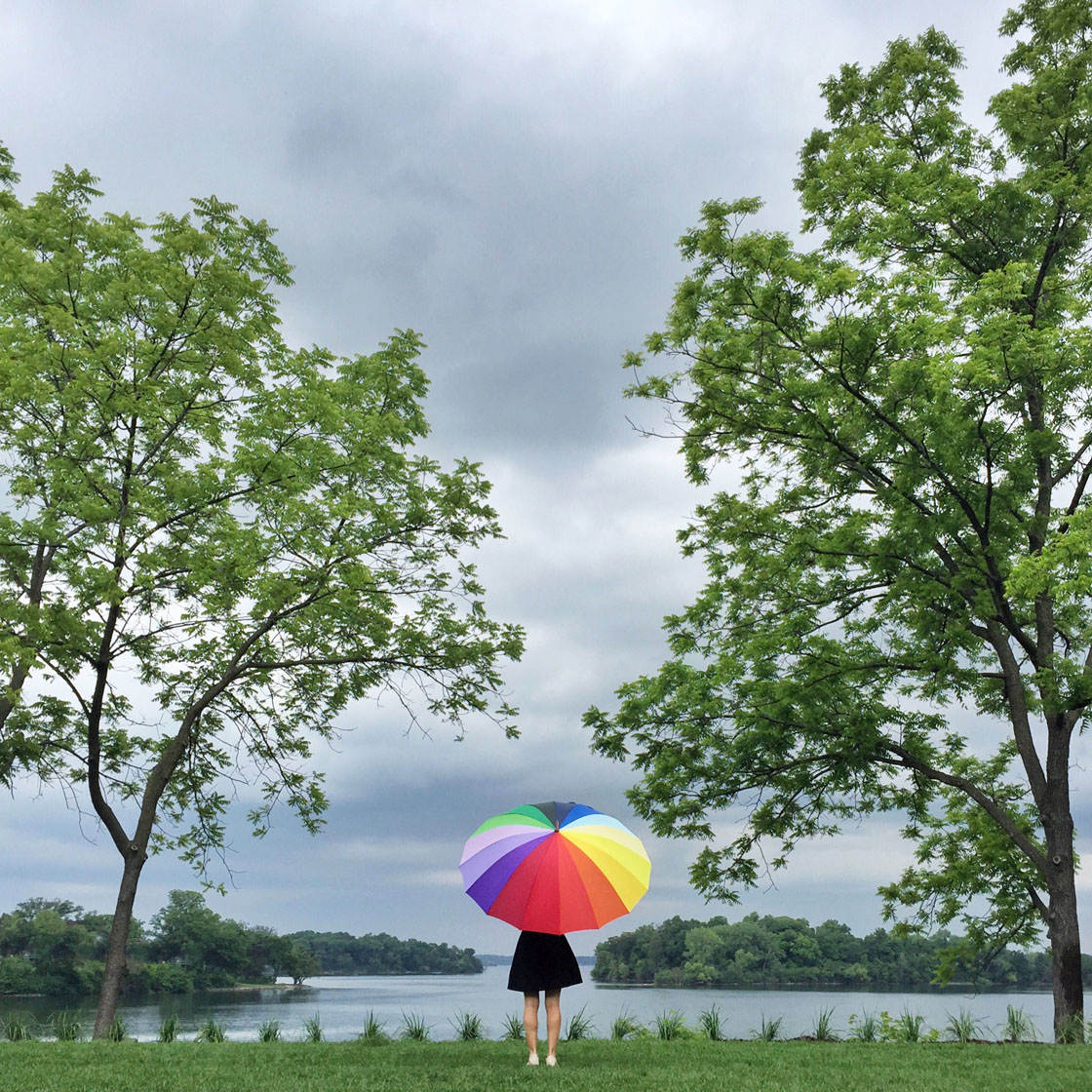
HDR расшифровывается как High Dynamic Range (высокий динамический диапазон). Он может помочь вам добиться более сбалансированной экспозиции в сложных световых ситуациях, например, в высококонтрастных сценах, где есть как светлые, так и темные участки.
Когда у вас включена функция HDR, приложение камеры делает несколько снимков с разной экспозицией (например, один темный, один светлый и один где-то посередине), а затем объединяет их в одно хорошо экспонированное изображение.
Идея заключается в том, что вы’ сможете увидеть детали как в светах, так и в тенях, не получая недо- или переэкспонированных участков на изображении.

Я бы’ не стал заморачиваться с настройкой Auto HDR, поскольку она позволяет камере самой выбирать, когда использовать HDR. Всегда лучше контролировать настройки самостоятельно и использовать их только тогда, когда это необходимо.
HDR, как правило, хорошо работает с пейзажными фотографиями (где у вас более светлое небо и более темный передний план) и другими фотографиями, где есть большой контраст между темными и светлыми участками. Поэтому в таких ситуациях часто полезно включать HDR.
Мне не нравится, как выглядит HDR на портретных фотографиях, поскольку теряется естественный контраст черт лица. Поэтому я всегда выключаю HDR в таких ситуациях.

Это также не очень хорошо работает на фотографиях, где присутствует движение. Это происходит потому, что камере приходится делать несколько снимков, чтобы объединить их вместе, и за это время объект, вероятно, перемещается в пределах сцены.
Когда фотографии будут объединены для создания HDR-изображения, это движение будет выглядеть как размытие или “эффект призрака”. Поэтому, опять же, отключите HDR, если вы фотографируете движущиеся объекты.
5. Как сделать так, чтобы объект съемки всегда был в резком фокусе?
В iPhone есть отличная функция автофокуса, которая автоматически устанавливает точку фокусировки. Но проблема в том, что камера контролирует, какая часть сцены находится в фокусе (обычно это центр кадра), а не позволяет вам решать.

Чтобы убедиться, что в фокусе находится нужная часть сцены, всегда следует устанавливать точку фокусировки вручную. На самом деле это очень просто.
Все, что вам нужно сделать, это коснуться экрана в том месте, где вы хотите установить фокус. В этом месте появится желтый квадрат, и когда вы нажмете на кнопку спуска затвора, чтобы сделать снимок, фокус будет установлен на этой части сцены.

Это особенно важно при съемке объектов крупным планом, поскольку чем ближе объект к камере, тем меньше глубина резкости.
Малая глубина резкости означает, что только небольшая часть изображения будет в фокусе, а остальная часть сцены будет выглядеть размытой.
Если на заднем плане вашей сцены происходит какое-то движение, вам, вероятно, потребуется использовать функцию блокировки фокуса, чтобы функция автофокусировки фотокамеры’- не перестраивала точку фокусировки на движущийся объект.

Чтобы заблокировать фокус, просто коснитесь и удерживайте в течение нескольких секунд точку, на которой вы хотите установить фокус. Когда фокус будет заблокирован, в верхней части экрана появится желтая рамка с надписью AE/AF.
Теперь фокус будет зафиксирован на этой точке, даже если в сцене что-то движется. Чтобы разблокировать точку фокусировки, просто нажмите один раз на экран.
6. Как настроить яркость фотографий на iPhone?
.
В фотографии яркость изображения называется “экспозицией”, и очень важно правильно ее выставить, чтобы ваше изображение’- не получилось слишком ярким (переэкспонированным) или слишком темным (недоэкспонированным).
Многие люди разочарованы своими фотографиями, сделанными на iPhone, потому что экспозиция выглядит неправильно. Но на самом деле отрегулировать яркость изображения – как во время съемки, так и после нее в процессе постобработки.

Очевидно, что лучше всего корректировать экспозицию во время съемки, а затем, если потребуется, вы можете подкорректировать яркость после съемки с помощью приложения для редактирования.
Когда вы фотографируете с помощью встроенного приложения камеры, сначала коснитесь экрана, чтобы установить фокус, затем проведите пальцем вверх или вниз по экрану, чтобы получить доступ к ползунку экспозиции (значок солнца). Проведите вверх, чтобы сделать изображение светлее, и вниз, чтобы сделать его темнее.
В большинстве случаев вы должны стремиться к сохранению деталей как в тенях (темных областях), так и в светах (ярких областях), поэтому старайтесь получить сбалансированную экспозицию по всему изображению.

После того как вы сделали фотографию, вы можете улучшить экспозицию с помощью приложения для редактирования. Snapseed — это отличное приложение с множеством опций для изменения яркости, контраста, теней, бликов и т.д.
.
Открыв фотографию в Snapseed, нажмите на значок карандаша в правом нижнем углу, затем выберите пункт Настроить изображение. Проведите пальцем вверх или вниз по экрану, чтобы открыть список инструментов редактирования, и выберите нужный, например «Яркость»
.
<Теперь проведите пальцем влево, чтобы уменьшить значение, или вправо, чтобы увеличить его. Когда вас устроит экспозиция фотографии, нажмите галочку в правом нижнем углу.

Если вы хотите выборочно скорректировать экспозицию только определенных частей фотографии, вы можете использовать инструмент «Кисть» или «Выборочно» в Snapseed.
Чтобы узнать больше о настройке экспозиции в Snapseed, ознакомьтесь с нашим подробным учебником по приложению Snapseed.
7. Как создать силуэтную фотографию?
Силуэты гарантированно добавят вау-фактор вашим фотографиям. Но как на самом деле создать силуэт, при котором объект съемки будет выглядеть как темный контур на фоне сцены?

Для начала необходимо, чтобы объект съемки был освещен сзади источником света, например, солнцем или ярким небом. Другими словами, вам нужно снимать на свету.
В золотой час заката или восхода — идеальное время для создания силуэтов. Когда солнце находится низко в небе, вы можете легко расположить свет позади объекта съемки.

В это время суток свет также менее жесткий, а прекрасные цвета неба создадут потрясающий фон для вашего силуэта.
После того, как вы составили кадр, нажмите на кнопку, чтобы установить фокус, затем вам’ нужно будет вручную настроить экспозицию, чтобы создать силуэт.
Проведите пальцем вниз по экрану, чтобы уменьшить экспозицию, пока объект не станет очень темным или полностью черным с минимальным количеством видимых деталей.

После того как вы сделали снимок, вам может понадобиться подкорректировать экспозицию в процессе постобработки. Например, если силуэт кажется недостаточно темным, попробуйте затемнить тени или увеличить контраст в Snapseed.
8. Как я могу сделать лучшие фотографии действий с помощью моего iPhone?
Бывает ли вам трудно сделать хорошие снимки движущихся объектов, например, в уличной фотографии или при съемке детей?
В таких ситуациях у вас не будет много времени на раздумья, пока происходит действие, поэтому вам нужно быть готовым и во всеоружии со своей камерой.

Первый прием заключается в том, чтобы попытаться подготовить кадр до того, как объект съемки появится в кадре. Поэтому убедитесь, что у вас есть хороший фон, который изолирует объект съемки – может быть, это красочная стена, зеленое игровое поле или просто красивое небо.
После того, как вы выстроили кадр, будьте готовы поймать действие, снимая в серийном режиме. Это позволит вам сделать быструю последовательность снимков и поймать несколько поз, что даст вам больше шансов поймать идеальный момент.
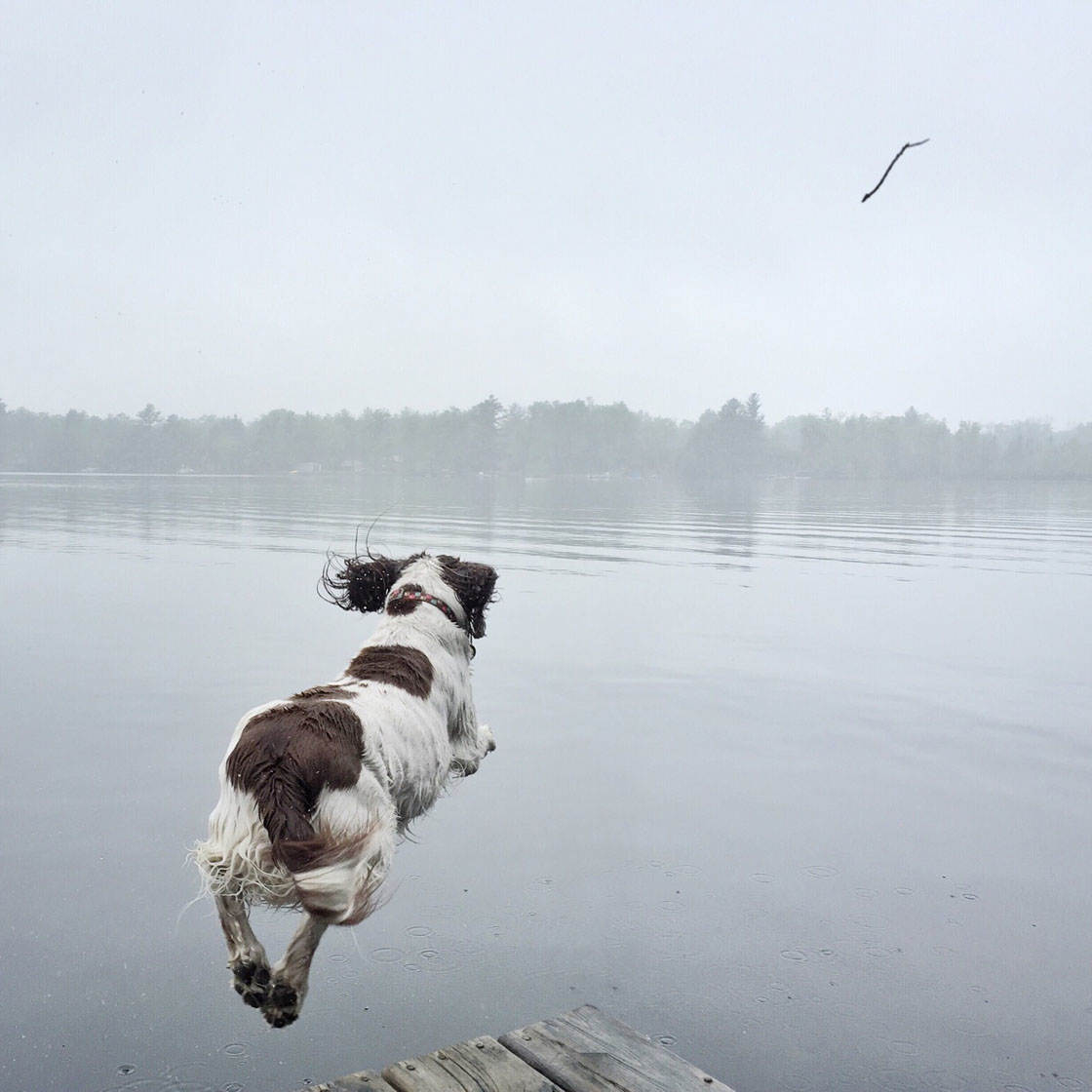
Для серийной съемки просто удерживайте кнопку спуска затвора и слушайте, как камера делает кадр за кадром. Отпустите кнопку спуска затвора, чтобы остановить съемку.
Попробуйте предугадать движение объекта съемки. Начинайте съемку непосредственно перед тем, как он войдет в кадр, или перед тем, как он начнет действие, которое вы хотите запечатлеть.

После того как вы сделали снимки, откройте приложение «Фото», где вы можете выбрать те снимки, которые хотите сохранить, а остальные удалить.
9. Как я могу сделать фотографию с самим собой в сцене?
Люди — отличные объекты для фотографий на iPhone, но что делать, если вы снимаете в одиночку и вокруг никого нет?
В таких случаях отличным решением является использование себя в качестве субъекта. Итак, как вы это сделаете?
Все, что вам нужно, это штатив для iPhone, а также крепление для штатива iPhone (или даже самодельный штатив, используя предметы из вашего окружения) и автоспуск в приложении камеры.

Я владею небольшим штатив Joby GorillaPod, но я также использую камни, сумочку, игрушки и все, что находится поблизости, в качестве штатива. Иногда я снимаю зажим с Joby и использую его для крепления iPhone к обычному штативу для фотоаппарата.
Установите iPhone на штатив и скомпонуйте кадр. Зафиксируйте фокус, коснувшись и удерживая экран в точке, где вы собираетесь стоять в кадре.
Чтобы установить таймер в родном приложении камеры, нажмите на кнопку Таймер (значок секундомера) в верхней части экрана, затем выберите задержку в 3 секунды или 10 секунд.

Когда вы будете готовы, нажмите кнопку спуска затвора, а затем займите позицию в кадре. Камера сделает серию снимков после установленной вами задержки.
Если вы хотите иметь больший контроль над величиной задержки, вам’ нужно использовать специальное приложение с таймером для съемки. Я использую приложение Fast Camera для создания 10-15-секундной задержки.
Я также программирую его на съемку каждые две секунды или около того в течение определенного периода времени (возможно, минуты). Это позволяет запечатлеть целую минуту движения в серии фотографий, что дает возможность попробовать различные позы в сцене.

Вы можете чувствовать себя смешно, делая такие снимки, но я люблю это, потому что иногда это единственный способ увидеть, как мои идеи воплощаются в жизнь!
10. Как обеспечить безопасное резервное копирование фотографий iPhone?
Конечно, после того, как вы отсняли и отредактировали несколько прекрасных фотографий, важно убедиться, что они сохранены.
Если с вашим iPhone что-то случится, вы хотите быть уверены, что ваши фотографии в безопасности. Как же следует сохранить драгоценные фотографии?
Существует множество различных способов, и у разных людей есть свои предпочтительные методы. Но есть два основных варианта резервного копирования: облачное хранилище в Интернете и жесткий диск компьютера.

Чтобы подстраховаться, рекомендуется создавать резервные копии как в облаке, так и на физическом жестком диске.
В приложении «Настройки» моего iPhone’ я всегда оставляю включенными опции «Фото» и «Резервное копирование» в настройках iCloud. Это гарантирует автоматическое резервное копирование моих фотографий каждую ночь, когда мой телефон подключен к Wi-Fi.
iCloud — это облачный сервис хранения данных компании Apple, поэтому очевидно, что именно его следует использовать. Но есть и другие облачные сервисы хранения данных, если вы предпочитаете рассмотреть альтернативные варианты.
Большинство из них предлагают ограниченный объем бесплатного хранилища, а затем вам придется вносить небольшую плату за дополнительное место для хранения по мере роста вашей фототеки.

Я также рекомендую использовать функцию iCloud Photos, которая позволяет легко создавать резервные копии фотографий iPhone и синхронизировать их на всех ваших устройствах, пока iPhone подключен к сети и заряжается.
В дополнение к резервному копированию в iCloud каждые несколько недель я подключаю телефон к компьютеру и переношу изображения на компьютер или внешний жесткий диск.
Вы можете использовать встроенный жесткий диск вашего компьютера, но если вы делаете так много фотографий, как я, то скоро заполните его!
Каждый год я покупаю новый внешний жесткий диск и распределяю свои фотографии по папкам на каждый месяц. Затем внутри папки каждого месяца я добавляю еще папки, разделенные по категориям, например, «Ярмарка штата», «Четвертый день рождения» и т. д.
.
Чем более организованным вы будете с самого начала, тем проще будет создавать резервные копии новых фотографий и находить старые!

Я надеюсь, что эти советы ответили на некоторые ваши вопросы о фотографии на iPhone и помогли вам преодолеть камни преткновения, с которыми вы столкнулись.
Если вы хотите узнать что-то еще о съемке на iPhone, не стесняйтесь задать вопрос в разделе комментариев ниже, и мы постараемся ответить на него.




